Поиск |
|---|
QR-код |
|---|
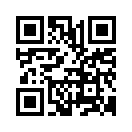 |
Вход |
|---|
Блог
Главная » 2011 Май 11 » Кнопка "Download" для сайта13:53 Кнопка "Download" для сайта |
ШАГ 1 Для начала с помощью инструмента "Прямоугольник со скругленными углами" нужно создать прямоугольник и залить его белым цветом (фигура 1). 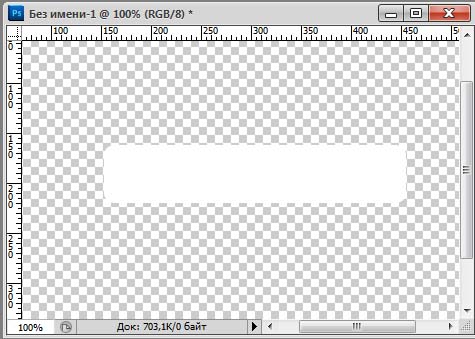 ШАГ 2 Далее таким же способом рисуем квадрат (фигура 2). 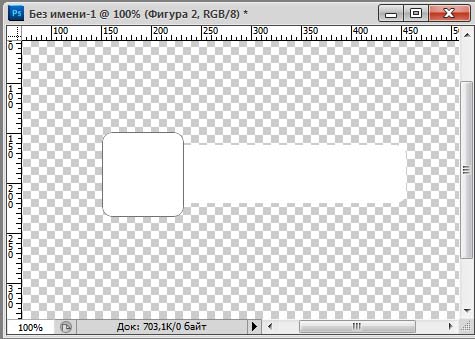 ШАГ 3 К фигуре 1 приминяем следущие стили слоя: Наложение градиента, Обводка, Тиснение, Тень. 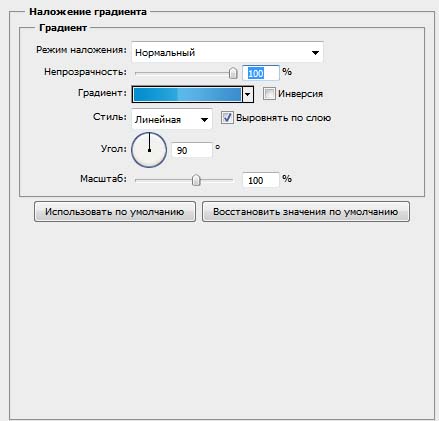 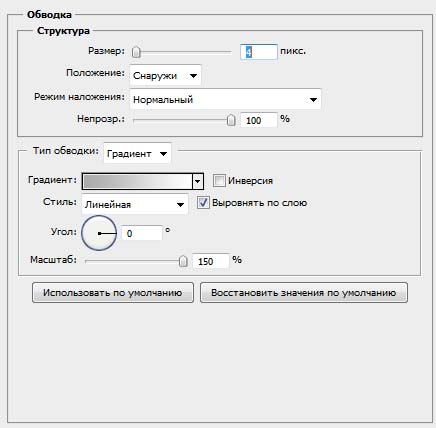 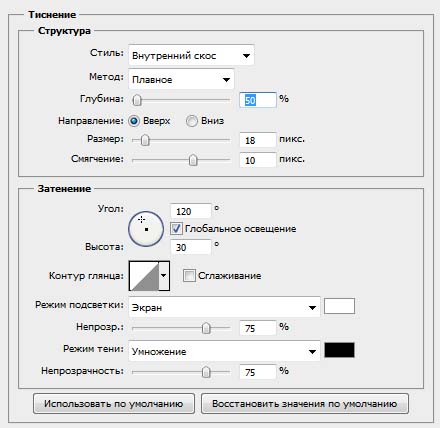 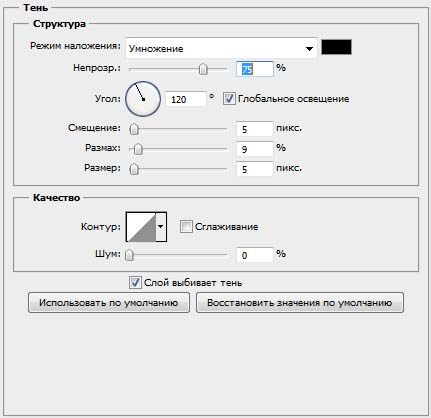 Смотрим что у нас получилось 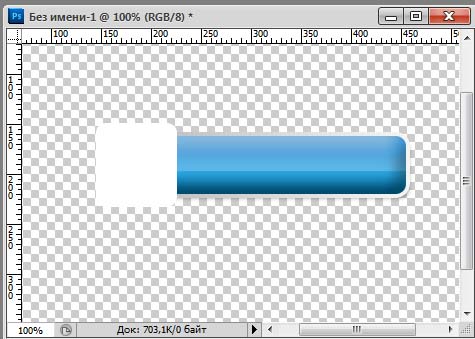 ШАГ 4 Теперь нам нудно применить стили слоя к фигуре 2. 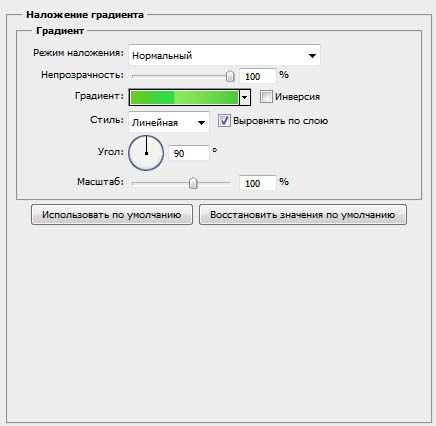  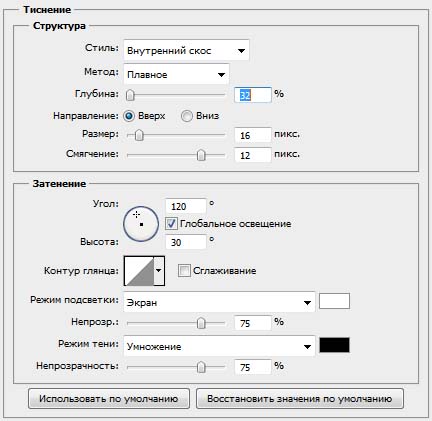 Смотрим на результат 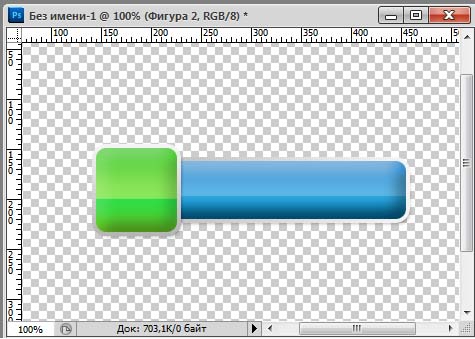 ШАГ 5 На новом слое нужно с помощью Кисти добавить символ на кнопку. Даную кисть возможно скачать на страничке с уроком. 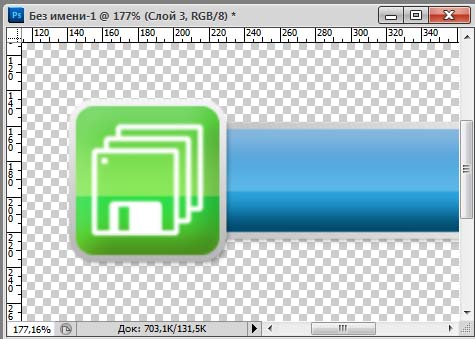 ШАГ 6 Приминяем стиль слоя Тиснения для символа. 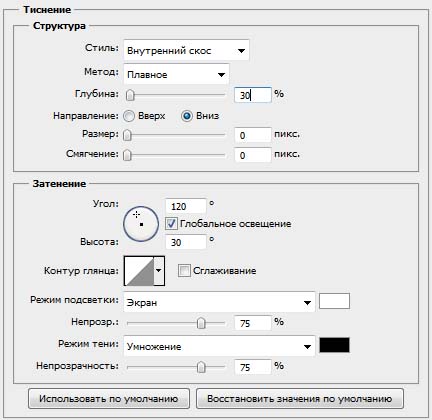 ШАГ 7 Нужно добавить текст и применить к нему стиль слоя как в шаге №6. Смотрим что у нас получилось. 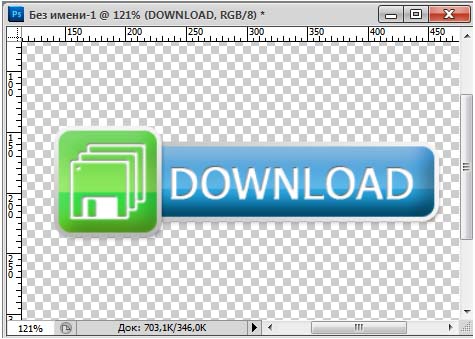 Осталось только сохранить кнопку. 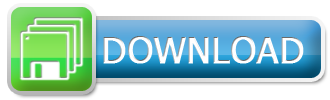
Данный урок подготовлен для Вас командой сайта http://webgraph.at.ua
|
|
|
| Всего комментариев: 0 | |





